系统之家装机大师 V1.5.5.1336 官方版
系统之家装机大师是专为小白用户打造的装机工具,操作简单,适合32位和64位的电脑安装使用,支持备份或还原文件,也能通过系统之家装机大师,制作U盘启动盘,智能检测当前配置信息,选择最佳的安装方式,无广告,请大家放心使用。


时间:2021-12-04 11:05:44
发布者:yizhao
来源:当客下载站
Win11正式版原版iso安装教程?Win11系统已经正式开始推送了,目前是分批次推送当中,所以一些符合升级条件的PC电脑暂时还没有收到更新,那没有收到推送又想体验Win11系统的话,可以选择安装Win11镜像来进行升级。一起来看看详细的iso镜像安装教程吧。
首先我们需要先下载Win11官方镜像,本站提供Win11官方镜像下载。
然后下载【系统之家装机大师】工具,一键安装Win11系统,特别的方便。以下是安装步骤。
1、下载完成后,点击运行系统之家装机大师,点击制作U盘启动工具。
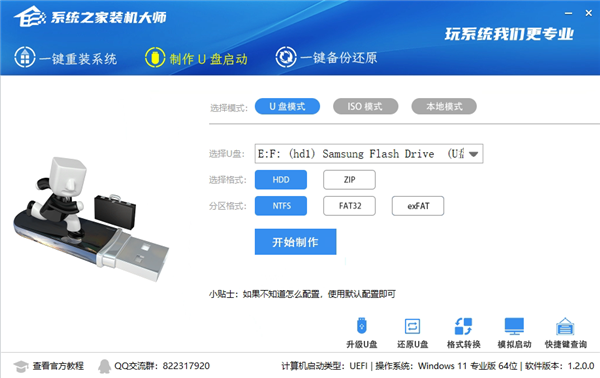
2、将下载好的ISO复制到制作好的U盘中。
3、重启电脑,进入系统之家PE界面,选择桌面的【一键重装系统】。
4、选择自己想要安装的系统ISO。
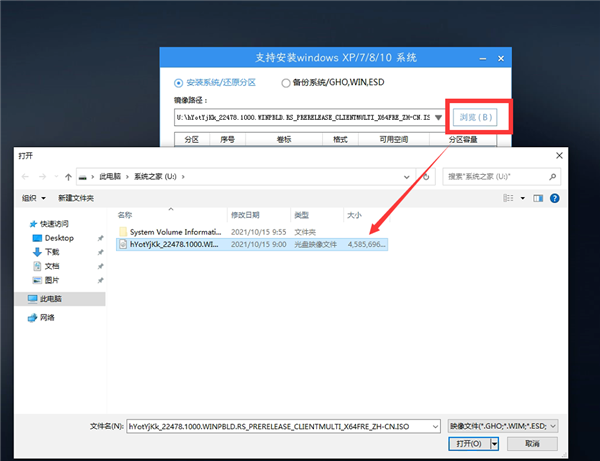
5、选择系统安装的位置。
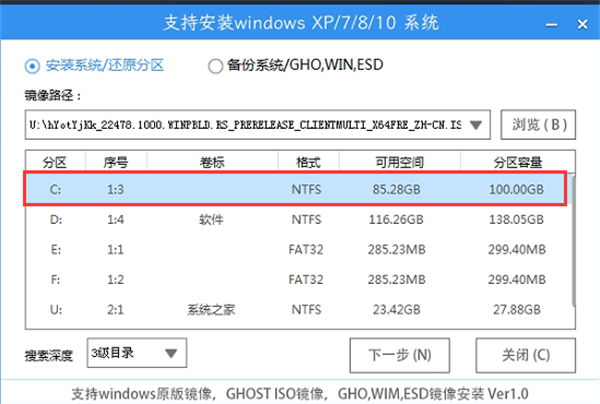
6、选择系统安装的版本。
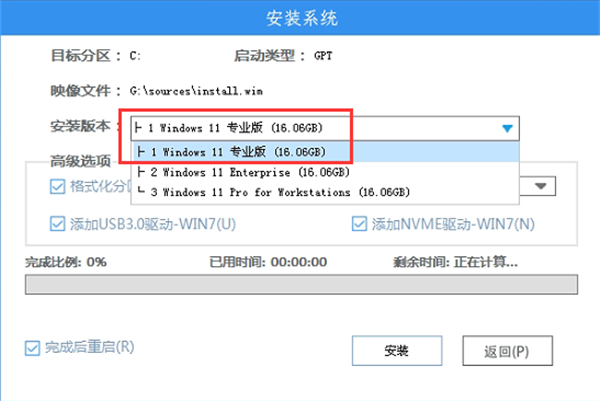
7、然后点击安装就可以等待系统自动安装。
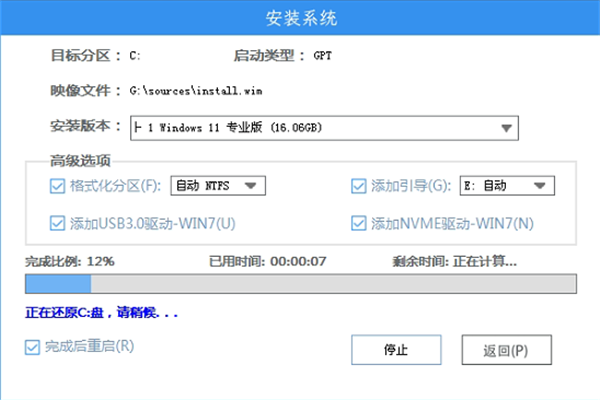
8、系统安装完毕。